Hoe kan ik een back-up maken van mijn gegevens?
Een back-up maken
Wanneer je je account verwijdert, adviseren wij altijd om een back-up van je gegevens te maken. Daarnaast is het verstandig om regelmatig een back-up te maken voor bijvoorbeeld de bewaarplicht. Een back-up maken doe je door je gegevens te downloaden uit Rompslomp en ergens anders goed op te slaan, zodat deze bestanden niet verloren kunnen gaan.
Auditfile
Een Auditfile is een overzicht van je gehele boekhouding en bijvoorbeeld handig voor je boekhouder of wanneer je controle krijgt van de Belastingdienst. Om een Auditfile te downloaden ga je naar je 'Instellingen' in je Rompslomp account. Klik vervolgens op 'Exporteer' in het menu. Hier klik je op 'Huidig boekjaar exporteren als Auditfile'
Exporteren naar Excel
Exporteer de balans, winst-en-verliesrekening en kolommenbalans naar Excel. De facturen uit dit boekjaar kun je downloaden op de facturen pagina.

Losse onderdelen downloaden
Het maken van een back-up van losse onderdelen in Rompslomp is ook mogelijk. Je kunt de gegevens van elk onderdeel exporteren als een .xls of .pdf.
Wil je bijvoorbeeld je facturen exporteren? Ga dan naar 'Facturen' en kies vervolgens voor 'Exporteer' boven in de menubalk. Je krijgt dan de optie om het huidige boekjaar te downloaden of alle boekjaren:
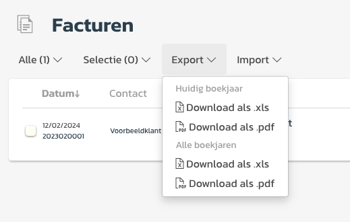
Kies hier bijvoorbeeld voor 'Download als .xls'. Er wordt een overzicht van alle facturen van het huidige boekjaar - of alle boekjaren - gedownload in Excel-format.
Losse facturen exporteren
Wil je niet een heel boekjaar downloaden maar slechts enkele facturen? Dit kan door de facturen aan te vinken die je wilt downloaden en vervolgens op 'Export' te klikken boven in het menu.

Kies vervolgens voor het gewenste bestand onder 'selectie'.

Dit werkt op dezelfde manier voor het downloaden van uitgaven, betalingen, boekingen en contacten.
Uren & ritten exporteren
Ga naar Uren & Ritten en kies rechts in het menu onder Exporteren voor 'Download uren' of 'Download ritten' 
Producten en Voorraad exporteren
Ga hiervoor in Rompslomp naar Producten>Exporteren>Download als .xls. Het volledige stappenplan vind je hier